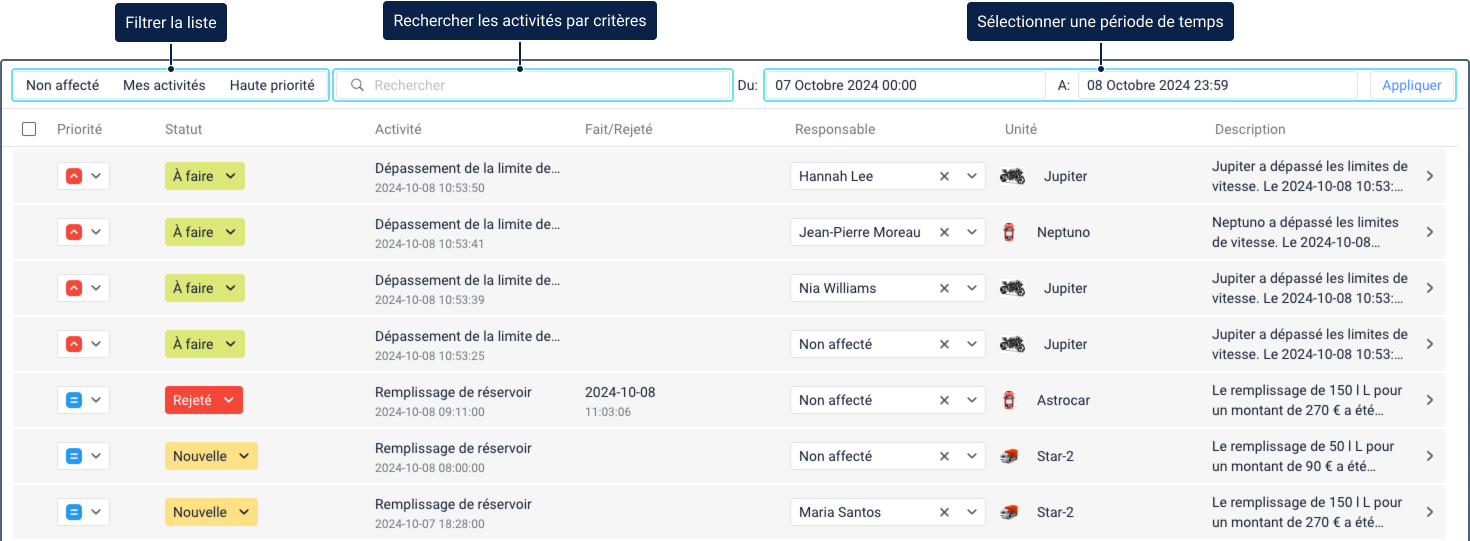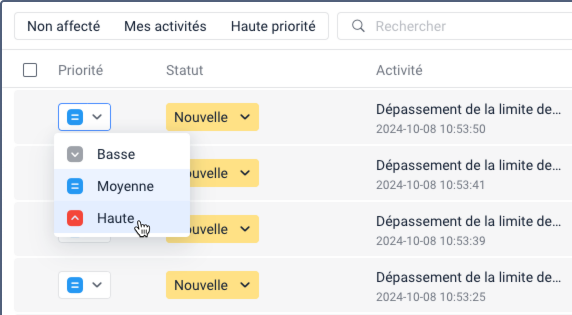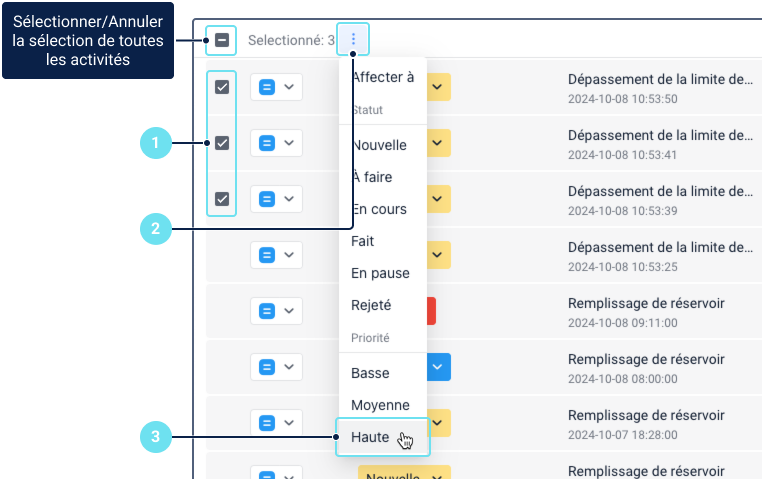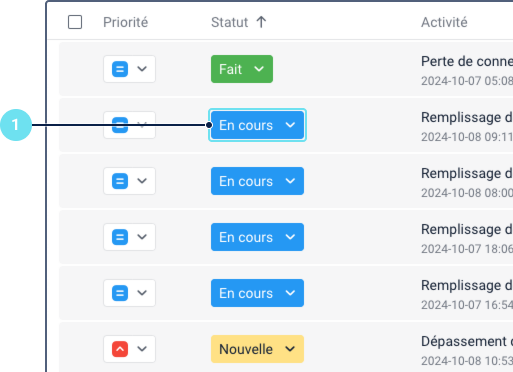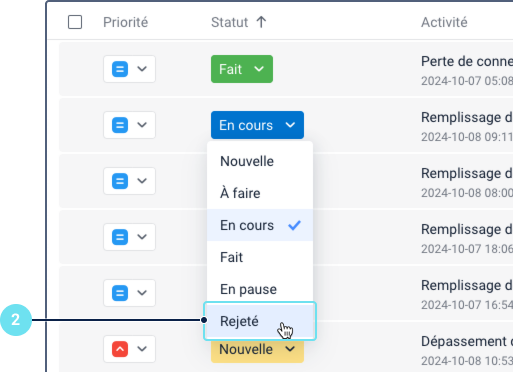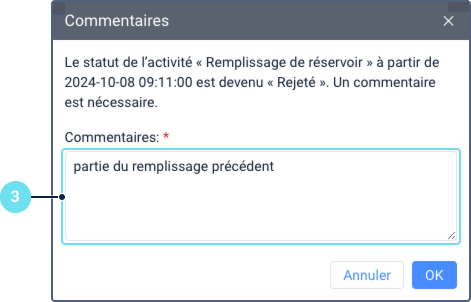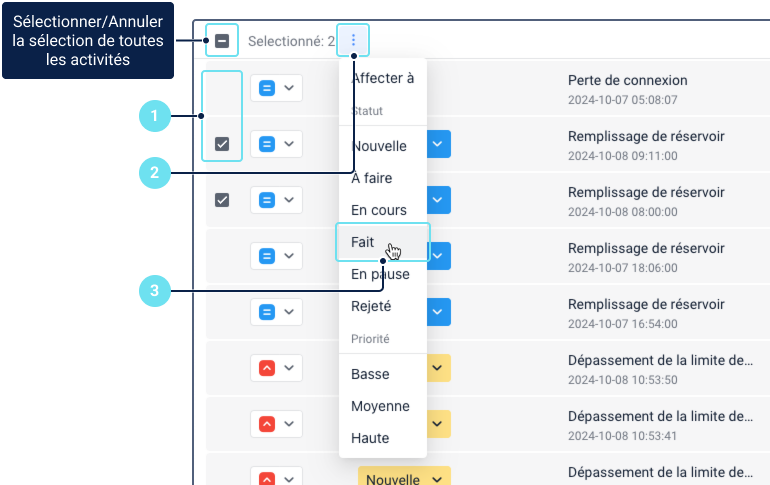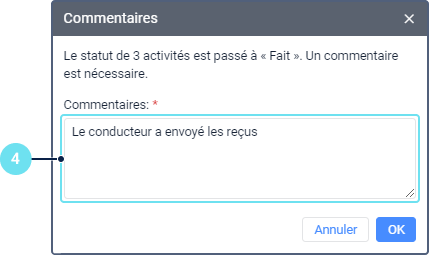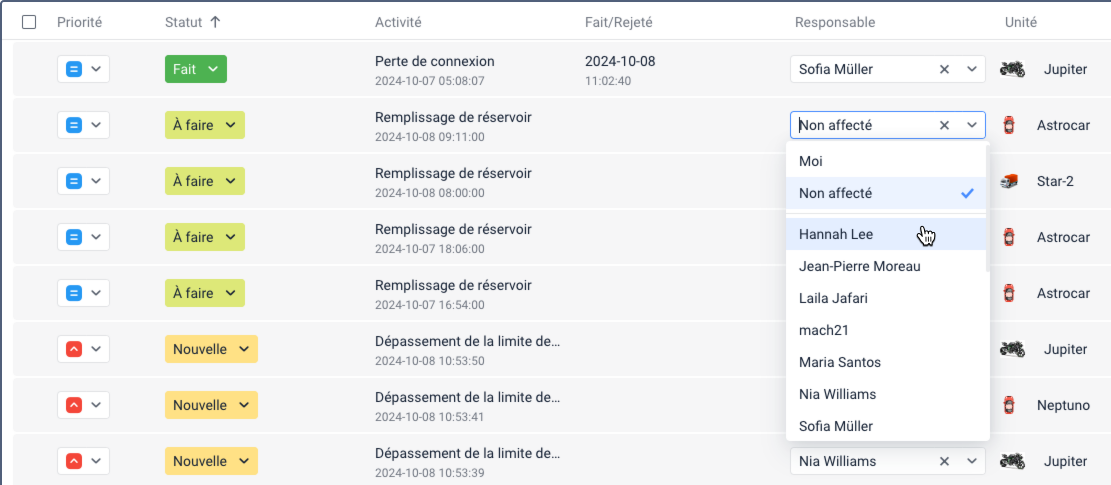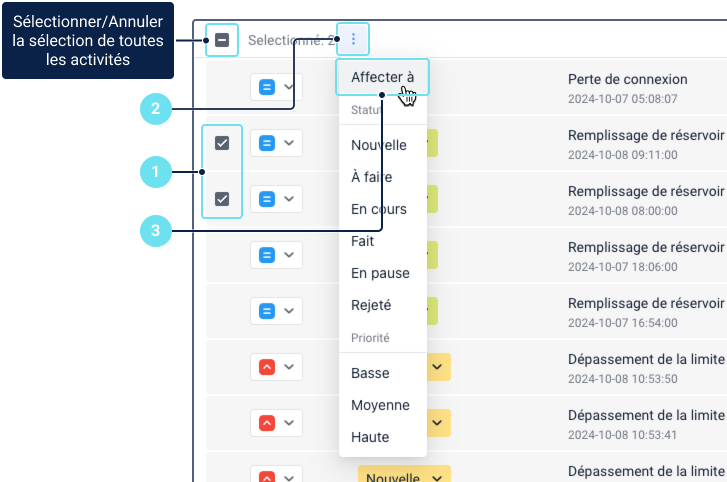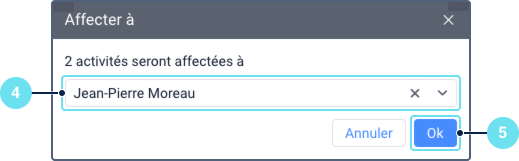Le fonctionnement des activités comprend les étapes suivantes :
- recherche et filtration des activités ;
- changement de la priorité ;
- changement du statut ;
- affectation d'un employé.
Vous pouvez modifier la priorité, le statut et affecter un employé à plusieurs activités à la fois.
Vous pouvez également ouvrir les informations sur les activités. Lorsque vous consultez les informations, vous pouvez ajouter et modifier des commentaires, envoyer des messages au conducteur, passer aux propriétés de l'unité et à d'autres fonctions. Pour en savoir plus, consultez la page Informations de l'activité.
Les informations relatives au changement de la priorité, du statut, d'employé affecté et à l'ajout d'un commentaire sont affichées aux endroits suivants :
- dans le journal disponible dans la barre inférieure si l'option Actions de l'utilisateur est sélectionnée (données en temps réel dans une session) ;
- dans le tableau des messages du type Journal;
- dans le rapport de l'unité dans le tableau Journal;
- dans le journal de l'unité dans le système de gestion.
Recherche et filtration des activités
Par défaut, la liste affiche les activités pour aujourd'hui uniquement. Pour afficher les activités d'une autre période, indiquez son début et sa fin dans la ligne au-dessus du tableau et cliquez sur Appliquer. Vous pouvez spécifier le début et la fin de la période manuellement ou à l'aide du calendrier.
Pour rechercher des activités, vous pouvez utiliser la recherche dynamique en fonction des critères suivants : responsable, unité, statut, priorité. Le rincipe de fonctionnement est le même que celui de la recherche de notifications.
Vous pouvez également filtrer les activités pour n'afficher que celles qui ne sont assignées à personne, qui vous sont affectés ou qui ont une priorité élevée. Pour ce faire, sélectionnez les critères de filtrage Non assigné, Mes activités ou Priorité élevée, respectivement.
Changement de la priorité de l'activité
Par défaut, toutes les nouvelles activités ont une priorité moyenne. Vous pouvez modifier la priorité d'une ou de plusieurs activités à la fois.
Pour modifier la priorité d'une seule activité, cliquez sur le champ de la colonne Priorité et sélectionnez l'option souhaitée : basse, moyenne ou haute.
Vous pouvez également modifier la priorité d'une activité dans les informations de l'activité.
Pour modifier la priorité de plusieurs activités à la fois, procédez comme suit :
- Sélectionnez les activités requises. Pour ce faire, placez le curseur sur l'activité et cochez la case de sa ligne. Pour sélectionner toutes les activités à la fois, cochez la case dans l'en-tête du tableau.
- Cliquez sur l'icône .
- Dans le menu qui s'ouvre, sélectionnez la priorité souhaitée.
Changement du statut de l'activité
Une fois l'événement enregistré, l'activité apparaît dans la liste des activités avec le statut Nouvelle. Vous pouvez modifier le statut d'une activité ou de plusieurs activités à la fois.
Pour modifier le statut d'une activité, procédez comme suit :
- Cliquez sur le champ de la colonne Statut.
- Séléctionnez l'une des options disponibles :
- nouvelle ;
- à faire ;
- en cours ;
- fait ;
- en pause ;
- rejeté.
- Si vous avez sélectionné Fait, En pause ou Rejeté, laissez un commentaire et cliquez sur OK.
Vous pouvez également modifier le statut et laisser ou modifier un commentaire dans les informations de l'activité.
Pour modifier le statut de plusieurs activités à la fois, procédez comme suit :
- Sélectionnez les activités souhaitées. Pour ce faire, survolez une activité et cochez la case de sa ligne. Pour sélectionner toutes les activités à la fois, cochez la case dans l'en-tête du tableau.
- Cliquez sur l'icône .
- Dans le menu qui s'ouvre, sélectionnez l'une des options disponibles :
- nouvelle ;
- à faire ;
- en cours ;
- fait ;
- en pause ;
- rejeté.
- Si vous avez sélectionné Fait, En pause ou Rejeté, laissez un commentaire et cliquez sur OK.
Pour les activités terminées et rejetées, l'heure du changement du statut est indiquée dans la colonne Fait/Rejeté.
Affectation d'un employé
Par défaut, aucun employé n'est affecté aux nouvelles activités. Vous pouvez assigner l'activité à vous-même ou à un autre employé. Pour ce faire, sélectionnez l'utilisateur requis dans la colonne Responsable.
Vous pouvez assigner plusieurs activités à un seul employé à la fois. Pour ce faire, procédez comme suit :
- Sélectionnez les activités requises. Pour ce faire, placez le curseur sur l'activité et cochez la case de sa ligne. Pour sélectionner toutes les activités à la fois, cochez la case dans l'en-tête du tableau.
- Cliquez sur l'icône .
- Dans le menu qui s'ouvre, sélectionnez Affecter à.
- Sélectionnez l'utilisateur auquel vous souhaitez assigner des activités.
- Cliquez sur OK.
Ensuite, la colonne Responsable affiche le nom de l'utilisateur auquel l'activité est assignée. Si vous souhaitez annuler la sélection, cliquez sur l'icône dans le champ ou affectez un autre employé.
Pour désélectionner un employé pour plusieurs activités à la fois, suivez les étapes 1 à 3 des instructions précédentes, sélectionnez Non affecté dans la fenêtre qui s'ouvre et cliquez sur OK.
Un employé peut voir les activités qui lui ont été assignées en appliquant le filtre Mes activités.